使用EditPlus编译、运行Java程序
本文主要介绍如何配置Java程序模板以及如何编绎、运行Java程序,前提是已安装JDK并配置好了环境变量。
一、配置Java模板
EditPlus默认的Java模板文件在EditPlus的安装目录中,名为”template.java”,内容如下:
class ^!
{
public static void main(String[] args)
{
System.out.println("Hello World!");
}
}
可以直接修改此文件或者定义自己的template.java文件并按以下步骤设置:
- 自定义template.java
/**
* author: albert
*/
public class ^!
{
public static void main(String[] args)
{
System.out.println("This is a test!");
}
}
- 打开用户工具配置界面
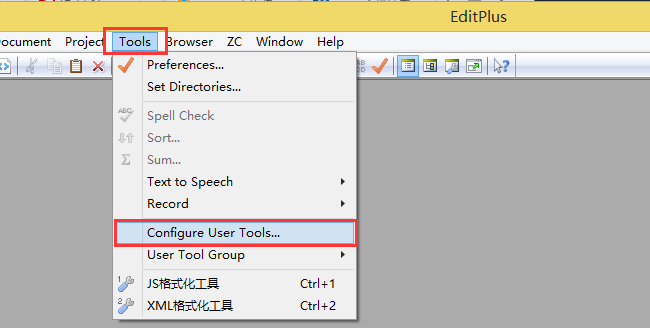
- 在左侧的”Categories”中选择”File–Templates”,然后在中间的”Templates”中选择”Java”,再在下方的”File name”中选择自定义好的Java模板(模板名称必需满足
template*.*格式),最后点击”OK”完成。
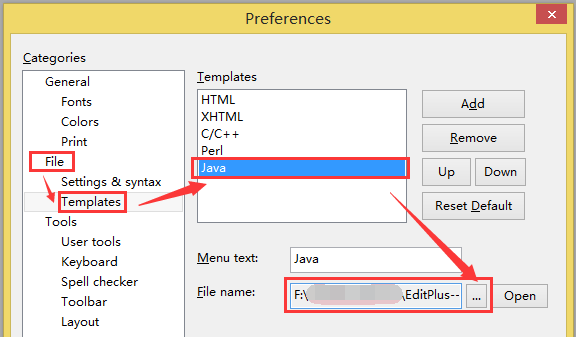
二、配置Java编译、运行工具
- 打开用户工具配置界面
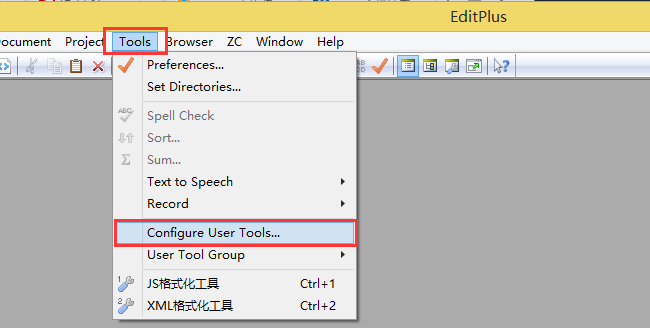
-
定义新的Group
由于我之前已经添加了一个Group,所以在此处选择Group2后点击”Group Name…“重命名为:Java工具。
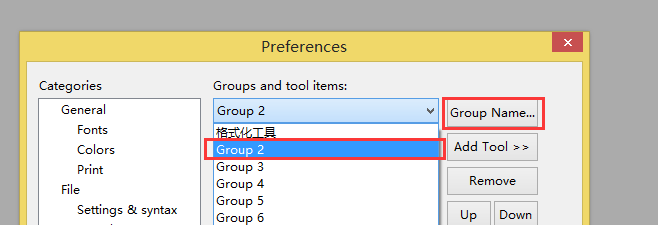
- 点击”Add Tool»“,选择”Program”
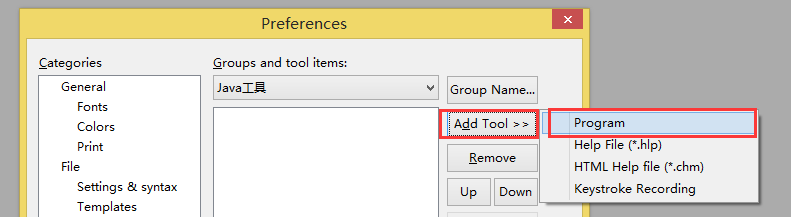
- 设置编译命令及参数
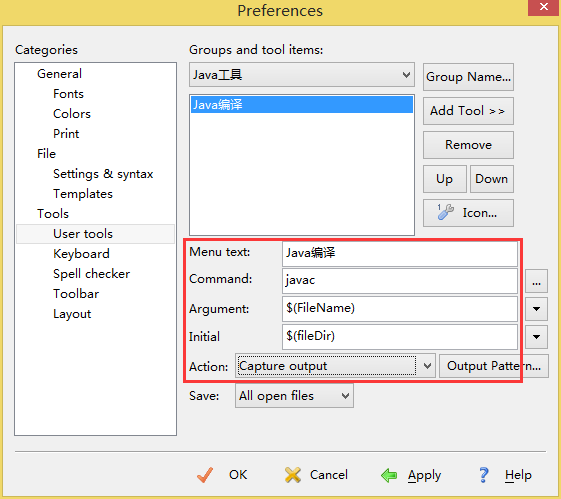
- 同样的方式设置运行命令及参数
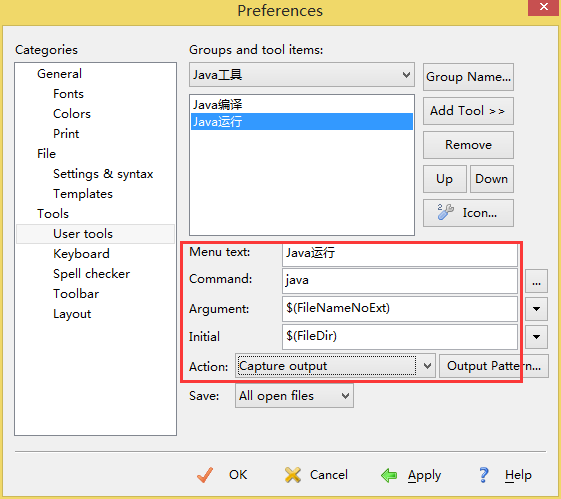
三、使用
- 新建Java文件: “File- -New- -Java”
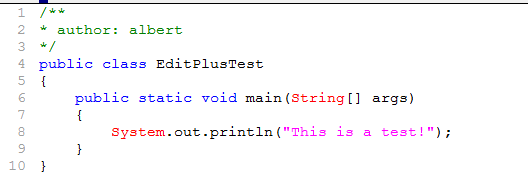
-
切换Group
由于我有两个Group,所以在此处使用:
Ctrl + Shift + 2切换到Java工具组(Group);切换完之后在Tools中即可看到Java工具组中的命令了。
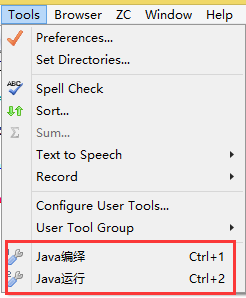
- 使用”Tools- -Java编译”或快捷键”Ctrl+1”编译此Java文件:

- 使用”Tools- -Java运行”或快捷键”Ctrl+2”编译此Java文件:
